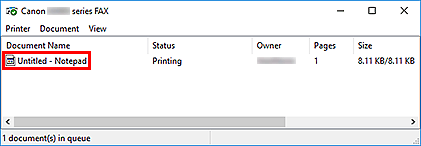Slanje FAKSA (upravljački program faksa)
Možete slati fakseve pomoću upravljačkog programa faksa s aplikacija koje podržavaju ispis dokumenata.
 Napomena
Napomena
- Podržan je samo crno-bijeli prijenos.
-
Provjerite je li uređaj uključen.
-
Otvorite dokument koji želite faksirati pomoću aplikacije (primjerice, bloka za pisanje) i zatim kliknite naredbu za ispis. (Naredba je Ispis... (Print...) na izborniku Datoteka (File)).
-
U Odaberi pisač (Select Printer) ili Naziv (Name), u dijaloškom okviru Ispis (Print), odaberite Canon XXX series FAX (gdje "XXX" predstavlja naziv modela).
-
Kliknite Ispis (Print) ili U redu (OK).
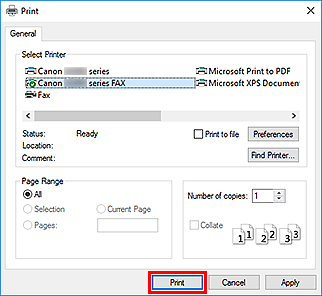
* dijaloški okvir Ispis (Print) u bloku za pisanje
 Napomena
Napomena- Možete odrediti veličinu papira i orijentaciju ispisa ako kliknete Postavke (Preferences) ili Svojstva (Properties) u dijaloškom okviru Ispis (Print). Pojedinosti o otvaranju dijaloškog okvira postavki ispisa upravljačkog programa faksa pogledajte odjeljak "Otvaranje zaslona postavki upravljačkog programa faksa."
-
Kliknite Prikaži adresar... (Display Address Book...) u dijaloškom okviru Zadavanje primatelja (Set Recipient) u Slanje FAKSA (Send FAX).
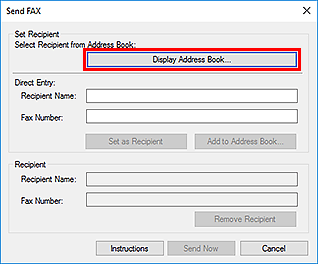
-
Odaberite primatelja s Ime primatelja (Recipient Name) u dijaloškom okviru Odabir primatelja iz adresara (Select Recipient from Address Book) zatim kliknite Postavi kao primatelja (Set as Recipient).
Odabrani primatelj je vidljiv u dijaloškom okviru Primatelj (Recipient) u Slanje FAKSA (Send FAX).
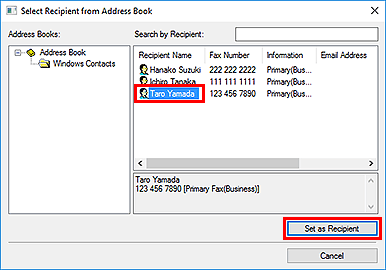
 Važno
Važno-
Ne možete odrediti primatelja ako primatelj nije registriran u adresaru. Registrirajte primatelja u adresaru i ponovno otvorite adresar.
Pojedinosti o registriranju primatelja u adresaru potražite u odjeljku "Izrada adresara (upravljački program faksa)."
- Ako je primateljev broj faksa/telefonski broj neispravno unesen ili je registrirani broj faksa/telefonski broj neispravan, moguće je da će faks biti poslan neočekivanom primatelju. Pri slanju važnog faksa, preporučuje se poslati ga nakon što ste potvrdili unesene podatke i stanje primatelja.
 Napomena
Napomena-
Možete odrediti i stavku Primatelj (Recipient) unosom podataka Ime primatelja (Recipient Name) i Broj faksa (Fax Number) u stavku Izravan unos (Direct Entry) u dijaloškom okviru Slanje FAKSA (Send FAX) pa kliknuti Postavi kao primatelja (Set as Recipient).
- Pojedinosti o valjanim znakovima potražite u odjeljku "Opće napomene (upravljački program faksa)."
- Možete slati fakseve čak i ako je samo Broj faksa (Fax Number) unesen.
- Možete registrirati primatelja kojeg ste unijeli u adresar klikom na ikonu Dodaj u adresar... (Add to Address Book...). Pojedinosti o registriranju primatelja u adresaru potražite u odjeljku "Izrada adresara (upravljački program faksa)."
-
Dodajte pristupni broj vanjske linije prije broja faksa, prema potrebi.
(Primjer: Ako je pristupni broj vanjske linije "0" i broj faksa je "XXX-XXXX", unesite "0XXX-XXXX").
-
-
Kliknite Pošalji sad (Send Now).
Kada se pojavi poruka potvrde, kliknite U redu (OK).
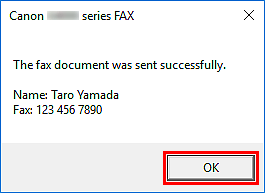
 Važno
Važno- Ako ne možete poslati faks zbog kvara ili drugog problema pogledajte odjeljak "Slanje fakseva s računala nije moguće."
Odustajanje od prijenosa
Ako kliknete Pošalji sad (Send Now) u dijaloškom okviru Slanje FAKSA (Send FAX), ikona pisača prikazuje se na programskoj traci. Dvaput kliknite na ikonu za prikaz popisa zadataka za faks koji čekaju prijenos ili se šalju.
Desnim klikom na zadatak i odabirom ikone Odustani (Cancel) prekida se prijenos.